著Selena Komez4月に更新された08、2020
[まとめ]:紛失したデータを回復するためのSamsung Galaxy S9データ復旧をお探しですか? Samsung Galaxy S9またはS9 Plusで失われた、または削除されたデータファイルをAndroidデータリカバリーですばやく回復できます。回復可能なデータには、写真、連絡先、SMSメッセージ、WhatsAppメッセージ、ビデオ、オーディオ、ドキュメントファイル、通話ログなどが含まれます。

人々はまた読んだ:
* サムスンS9 / S9 +から削除された写真を回復する方法
* Samsung Galaxy S9 / S10をバックアップおよび復元する方法
誤ってSamsungS9のファイルを削除した場合でも、心配しないでください。この投稿により、 サムスンギャラクシーS9とS9 +から削除されたデータを取得 参考のため。 事前に確認できます。
サムスンギャラクシーのデータ損失の理由を結論付けましょう:
Samsung Galaxy Galaxy S9 / S9 +には、機能「Samsung Cloud」が組み込まれています。 これは、Samsungユーザーがデータをクラウドにバックアップするために開発された、Samsungのクラウドバックアップサービスです。 以前にSamsungクラウドにデータをバックアップしたことがある場合は、次のことができます 失われた連絡先、写真、ビデオ、ギャラリー、カレンダー、メモなどを復元します.
Samsung Galaxy S9からSamsungクラウドにデータをバックアップした場合は、デバイスでデータを削除した後、以下の手順に従ってください Samsung Galaxy S9にデータを復元する:
Samsung Galaxy S9のロックを解除して開きます 設定 アプリをクリックして「バックアップとリセット」オプション。 今、「Samsungアカウント"、 クリック "リストア"。
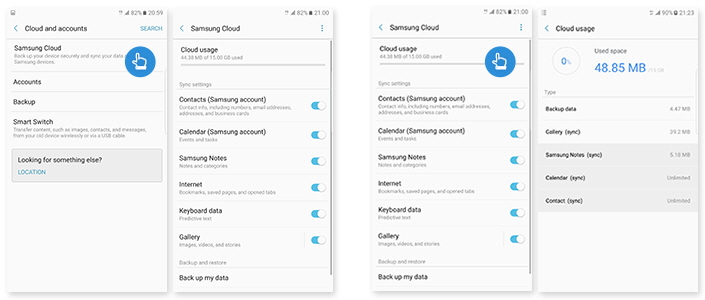
Samsung S9から削除されたデータを回復するには、サードパーティを使用する必要があります サムスンギャラクシーS9 / S9 +データ復旧 – U.Fone Androidのデータ復旧、それはあなたを助けることができます Samsung Galaxy S9、S9 +から削除されたデータを復元する そよ風に。 この強力なデータ回復ソフトウェアを使用すると、連絡先、メッセージ、写真、ビデオ、オーディオ、通話履歴、WhatsAppデータ、およびその他のファイルをAndroidから簡単に回復できます。誤って削除された、Androidシステムアップデートなど、Androidでのデータ損失の場合に適しています、デバイスを出荷時設定にリセット、ウイルス攻撃など。SamsungGalaxy S20 / s20 +、Samsung Galaxy S10 / S10 +、Samsung Galaxy S9、S8 / S8 Plus、S7 / S7など、ほとんどすべてのAndroidモデルがこのソフトウェアと互換性があります。 Edge、S6 / S6 Edge、Note 8/5/4/3、J7 / J5、A7 / A5など
ステップ1.プログラムを実行し、Samsung GalaxyS9をコンピューターに接続します
コンピュータにAndroid Data Recoveryプログラムをインストールして実行したら、[]をクリックします。Androidのデータ復旧プログラムのホームページの「モード」

次に、Samsung Galaxy S9電話をUSBケーブルを介してコンピューターに接続してください。正常に検出するには、次のことを行う必要があります。 USBデバッグを有効にする あなたのサムスンのスマートフォンで。

ステップ2.プログラムがSamsungをコンピューターに接続できるようにする
クリックしてください "OK「電話で」をクリックして続行し、プログラムがコンピュータ上のデバイスを検出できるようにします。

ステップ3.Samsungから復元するファイルを選択します
プログラムがコンピュータ上のデバイスを検出することを許可した後、あなたはプログラムによってスキャンされるように異なる種類のファイルを選択することができます。スキャンするサムスンから削除されたファイルを選択してクリックNext" 進むために。

ヒント:[すべて選択]をクリックすると、Samsungのすべてのデータをスキャンできます。
ステップ4.Samsungでデータのスキャンと分析を許可する
あなたのデバイスがプログラムによって検出された後、あなたはあなたのデバイス上で以下のようなウィンドウを得るでしょう。次を許可します。」をデバイスに表示して、プログラムがデバイスをスキャンして削除されたデータを検出できるようにします。

注意:あなたの携帯電話のバッテリーが20%以上充電されていることを確認し、あなたの携帯電話とコンピュータ間の接続を維持してください。
ステップ5.削除されたデータがないかSamsungをスキャンする
これで、プログラムが携帯電話のデータのスキャンを開始します。スキャンプロセスの費用はわずか数分です。

ステップ6.サムスンギャラクシーS9から削除されたデータを回復する
スキャンが終了すると、連絡先、SMS、写真など、携帯電話で見つかったすべてのデータをプレビューできます。 「プレビューしてから、復元するデータを取得するには、「回復する”ボタンをクリックしてコンピュータに保存します。

上記の記事は、Samsung S9で削除されたデータを回復する方法を示しています。Androidデータ回復の使用方法がわからない場合は、ビデオガイドの下の簡単な手順に従うこともできます。Androidデータ回復では、失われたデータを回復することもできます。 HUAWEI、OPPO、ViVo、LG、Google、Samsung、HTC、OnePlus、Xiaomi、Vivo、Oppo、Nokia Androidフォンなど、市場に出回っているほぼすべてのAndroidフォン(Android 9.0を含む)。
サムスンギャラクシーS9電話からデータを回復するためにここに私たちがあなたに提供するもう一つの方法はGoogleサービスを使用することです。 Googleからデバイスにデータを復元する場合は、いくつかの方法があります。
A.Googleアカウント
データを失う前に、Samsung電話からGoogleアカウントにパスワードとデータをバックアップしているので、Googleにログインすると、アプリの再読み込みと復元が開始されます。
電話が自動的に復元されない場合は、設定メニューを確認できます。
設定>個人>バックアップと復元>自動復元
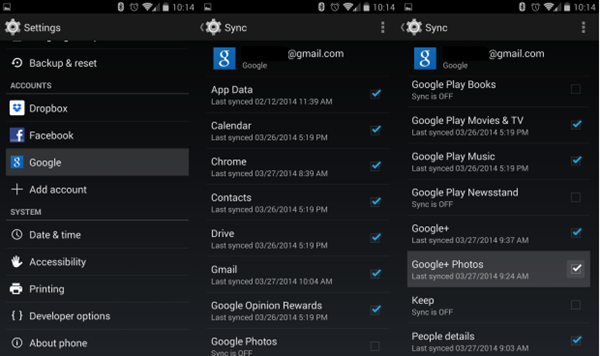
ヒント:電話の連絡先をGoogleアカウントに同期している場合は、削除された連絡先をGoogleコンタクトで30日以内に取得できます>その他>変更を元に戻す>戻る時間>確認。
B. Googleフォトアプリ
Googleフォトアプリを使用して写真やビデオをバックアップした場合は、それらを簡単にデバイスに復元できます。
Googleフォト>サインインアカウント>写真アイコン
C. GoogleドライブAPP
あなたは、画像、オーディオ、ビデオ、およびドキュメントなどを含む、Googleドライブ内のバックアップされたファイルやフォルダをチェックすることができます。
• あなたのデータをバックアップする –将来的にSamsungのデータ復旧の使用を避けたいですか? これを行う最も簡単な方法は、デバイスを定期的にバックアップすることです。
続きを読む:へのフルガイド サムスンギャラクシーS9 / S9 +を安全にバックアップ
(iPhoneユーザーのために、もしあなたがあなたのiPhoneをiTunesやiCloudでバックアップしたならば、あなたのiPhoneが盗まれたり失われたりしたら、あなたは iTunes / iCloudバックアップからデータを復元する 手持ちの装置なしで。)
•教育が鍵 - 自分の携帯電話について知っているほど、重要なデータを誤って削除する可能性は低くなります。 損傷した、不適切に使用された、または誤って扱われた電話はデータを失う可能性がより高いので、あなたがあなたのサムスンのデバイスについて学ぶほど、より良いのです。
•安全にそして良い手でそれを保ちなさい - 多くの人が自分の携帯電話を自分の子供に渡して、小さい人が自分のデバイスで何時間も教師なしで遊べるようにしています。 あなたの子供が彼らのミットにあなたのサムスンの電話を持ったら、それは彼らが写真、歌、連絡先と重要なメッセージを削除することは非常に簡単です。 彼らはあなたの携帯電話で遊んでいるときは常に彼らに目が離せない。
総括する:
この投稿では、Samsung Galaxy S2 / S9 +からデータを回復するための9つの効果的な方法の紹介を紹介します。 つまり、出荷時設定へのリセットを元に戻すことはできませんが、失われたSamsungデータを次の方法で取得できます。 Androidのデータ復旧 ソフトウェアまたはグーグルアカウント。 以前のGoogleバックアップファイルからバックアップを復元するのは簡単なので、データを定期的に同期する必要があります。 バックアップなしで回復する必要がある場合は、Samsung Galaxy S9 / S9 +でデータが失われたときに、Android DataRecoveryが最適です。
iPhoneからGalaxy S9 / S9 +へのWhatsAppメッセージの転送
ワンクリックでルートサムスンギャラクシーS9 / S9 +を取得する方法
サムスンギャラクシーS9マネージャ:サムスンギャラクシーS9 / S9 +へのファイル転送
Samsung Galaxy S9でApple Musicをストリーミングする方法
プロンプト: 次のことを行う必要があり ログイン あなたがコメントすることができる前に。
まだアカウントがありません。 ここをクリックしてください 登録.

安全にAndroidデータをPC / Macに安全にバックアップし、バックアップファイルから任意のAndroidデバイスにデータを簡単に復元します。 またデータを回復し、凍結サムスンを修正サポートしています。

Android Toolkitは、データ復旧、ルート、バックアップの復元、消しゴム、ロック画面の削除など、すべてのAndroidデバイスに完全なソリューションを提供します。
コメントはまだありません 何か言って...